インストールの簡単な方法 Drupal を介して cPanel (コントロールパネル)経由 Softaculous Apps Installer 。 ソフトアキュラス は、 WordPress、Joomla、Magentoなどのオープンソースウェブアプリケーションが使用するcPanelの機能です。 、 特に、Webサイトを仮想的に管理できるようにインストールできます。 cPanelで管理できるように、最初にWebサイトをインストールする必要があります。 SoftaculousでDrupalをインストールする方法については、以下の手順に従ってください。
| 重要 :Drupalがインストールされるドメインまたはサブドメインは、すでにcPanelに含まれている必要があります。 cPanelにアドオンドメインとサブドメインを追加する方法については、次のリンクをたどってください。 |
SoftaculousにDrupalをインストールする方法については、以下の手順に従ってください。
ステップ1。 cPanelにログインします。
ステップ2。 Softaculous Apps Installerをクリックします ソフトウェアの下にあるアイコン メニュー。
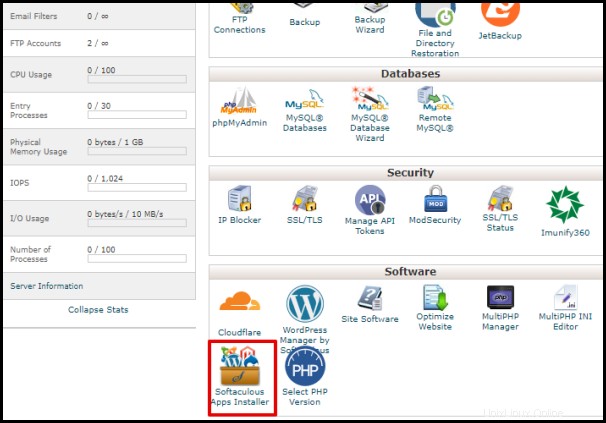
ステップ3 。 [ポータル/CMS]をクリックします ページ左側のメニューバーにあります。
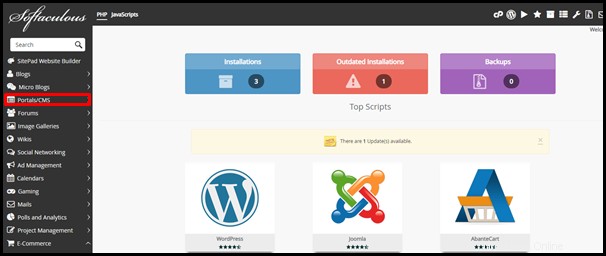
ステップ4。 ドロップダウンから、またはページ上のアイコンの中からDrupalを探します。 をクリックします Drupal オプション。ページ左上の検索ボックスも利用できます。
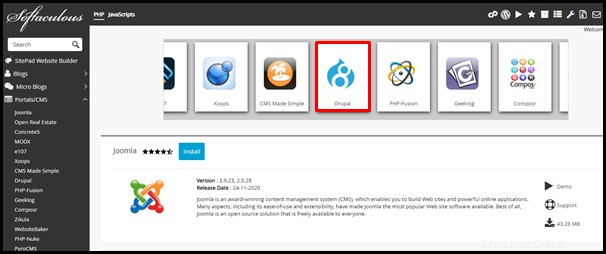
ステップ5。 をクリックします 今すぐインストール ボタン。
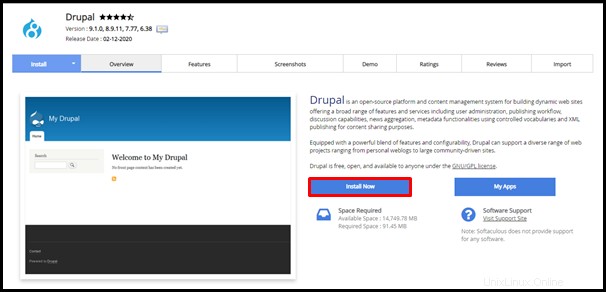
ステップ6。 Drupalサイトの設定をカスタマイズします。 構成する必要がある以下の重要なフィールドに注意してください。残りのボックスに何を入れるかについては、ウェブデベロッパーに相談してください。仕様がわからない場合はそのままにしておいてください。その他のフィールドは、インストール後に Drupalを介して構成できます。 管理ページ。
| 注 :必ずディレクトリ内を離れてください フィールドを空白にして回避 このURLを持っている: http://yourdomain.website/drupal 。正しいURLはである必要があります http://yourdomain.website 。 |
ステップ 7 。 [+]をクリックします プラス記号 詳細オプションの横 セクションで変更する必要のある構成があるかどうかを確認します。編集している対応するボックスの各ツールチップをクリックして、各フィールドの詳細を取得します。
ステップ 8 。 をクリックします インストール 必要なすべての詳細が正しく構成されていることを確認した後、ボタンをクリックします。

| 注 :Drupalの各バージョンには独自のPHP要件があり、ホスティングアカウントがPHP要件を満たしていない場合、エラーが発生するとインストールが中断されます。ホスティングのPHPバージョンを変更する方法については、このリンクをたどってください。 |
ステップ9 。インストールが完了するまで待ちます。下のスクリーンショットに示すように、進行状況がページに表示されます。
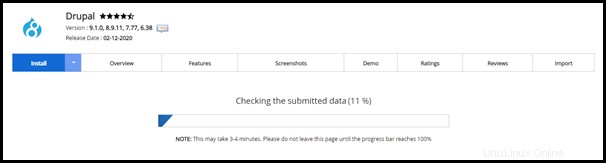
インストールが完了すると、下のスクリーンショットに示すメッセージが表示されます。これで、同じページで提供されているURLを使用してDrupal管理ページにアクセスするか、管理ページにアクセスする方法の説明に従って、Webサイトの編集を開始できます。
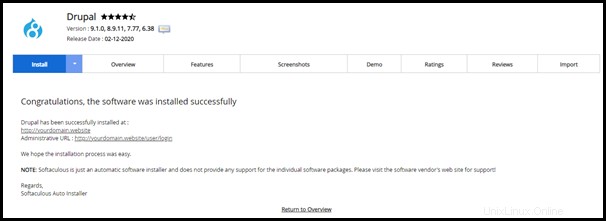
ご不明な点がございましたら、シンガポールまたはオーストラリアのサポートチームまでお気軽にお問い合わせください。